Unturned – популярная игра среди любителей survival horror. Это простая песочница с открытым миром и зомби, основная ставка в которой делается на выживание, из-за чего даже графика оказалась максимально упрощённой, в стиле Minecraft.
Кооперироваться с друзьями гораздо удобнее и веселее, если играть на собственной площадке. Создать сервер в Unturned не так сложно, как может показаться, и доступно это как для Windows, так и для Linux, в чём убедят инструкции ниже.

Содержание:
Инструкция как создать сервер в unturned в Windows
Сделать площадку в Windows для Унтурнед – дело нескольких минут. Достаточно следовать алгоритму:
- Перейти в библиотеку Steam.
- Отыскать там Unturned и нажать на него правой кнопкой мыши.
- Выбрать «Свойства» из предложенного меню.
- Перейти в Локальные файлы.
- Найти .exe файл и создать его ярлык на рабочем столе.
- Открыть «Свойства» ярлыка.
- Там, в строке «Объект» через пробел в самый конец необходимо внести -nographics -batchmode +secureserver/Nelson. Здесь, secureserver заменяется на lanserver, если сервер должен быть локальным. «Nelson» — это имя, оно может быть любым (Рисунок 2).
- После сохранения изменений запустить игру через этот ярлык.
- В открывшемся окне с абракадаброй ввести Shutdown и нажать Enter.
После можно заняться конфигурацией. Нужно выйти из игры и вернуться в локальные файлы, потому что теперь там есть папка «Servers». В ней же будет другая папка, с заданным именем площадки.
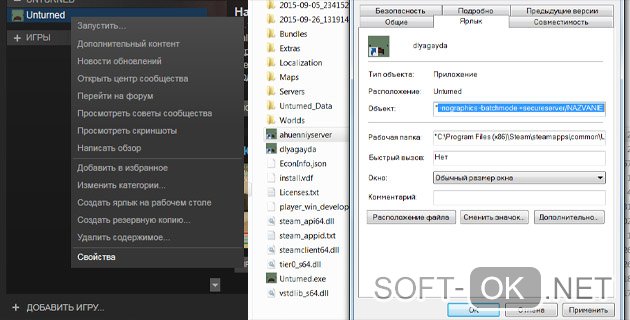
А в ней — снова папка «Server» с четырьмя файлами, про белый и чёрный листы, список администраторов и список команд — Commands.dat, который и нужен сейчас. Он открывается в текстовом редакторе, для чего обычно используется блокнот, и туда вписываются команды, выполняемые программой при запуске - все их можно найти, введя Help:
- Name — задать серверу имя, если не нравится предыдущее.
- Port — установить порт.
- Password — создать пароль.
- Maxplayers — сколько слотов доступно максимально. Важно учитывать, что чем их больше, тем сильнее будет нагрузка на систему. Так что желательно, чтобы их количество не превышало 24.
- Map — выбирается карта, где и будет запускаться площадка.
- Mode — сложность. В Unturned 4 уровня — лёгкий, средний, хардкор и золотой.
- Admins — будет отображаться список админов на загрузке.
- Permits — показывает вайтлист.
- Timeout — верхняя граница пинга. Создателем игры рекомендуется 400-600.
- Bindip — команда привязывает внешний статический IP к серверу.
- Perspective — вид. Он может быть от третьего или первого лица.
- Owner — владелец по SteamID и т. д.
Когда с заполнением файла будет окончено, необходимо сохранить его и снова запустить игру. Площадка должна открыться с обозначенными характеристиками. Он находится и в серверах Steam через:
- Localhost.
- Внешний IP при его установке.
- 127.0.0.1.
Подключиться к игре доступно отсюда же. Так же мозможно использовать приложение FileZilla для работы с передачей файлов.
Инструкция по созданию сервера в Linux
Создать площадку для Unturned на Linux немного сложнее, чем на Windows. Для этого понадобятся:
- VPS или сервер с 2 гигами оперативки минимум и двуяхдерным процессором.
- Понимание Unix, хотя бы базовое.
- Права администратора или доступ sudo.
После этого можно приступать к установке сервера. Для начала нужно добавить через sudo компоненты:
- Интерактивный просмоторщик процессов.
- Библиотеки архитектуры.
- Mono runtime.
- Объекты библиотеки Unity 3D.
Когда компоненты добавлены, можно переходить к следующему шагу – созданию аккаунта в Steam. Здесь для создания своей игровой площадки он нужен отдельный. После, всё также через sudo, можно создавать нового пользователя и папки steamcmd и unturned.
Примечание: Скачивается установщик SteamCMD Linux в архиве, который нужно распаковать в папку steamcmd. Запуск steamcmd.sh нужно разрешить, зайти под логином и паролем от новой учётной записи Steam. Остаётся только указать директорию для установки, установить туда Rocket for Unturned (linux).
Это должен быть домашний каталог, куда и распаковываются файлы. RocketLauncher нужно перенести в папку Unturned, а все .dll файлы в unturned/Unturned_Headless_Data/Managed. Последним шагом будет копирование start.sh и update.sh в домашний каталог.
Чтобы запустить сервер, нужно ввести в /home/steam команду ./start.sh <instance>, где <instance> можно заменить на любой параметр, к примеру, -pvp, -bambi (минимальная сложность), -arena (одна из доступных карт), -lanserver (сервер создается без античита)и т.д. Название сервера в servers Steam потом можно изменить.
Правила работы с сервером
После всех манипуляций, для созданной площадки нужно открыть порты, чтобы на него могли попасть игроки. Делается это просто:
- Скачать программу Portforward Network Utilities (Рисунок 3).
- Установить её на компьютер.
- Запустить программу и перейти в Status.
- Там в браузерную строку вписать Router IP Adress.
- В логин и пароль вносится одно и то же значение – admin.
- В открывшемся окне нужно найти «Переадресацию», а там – «Порты».
В новой вкладке, которая откроется, можно будет создать порт.
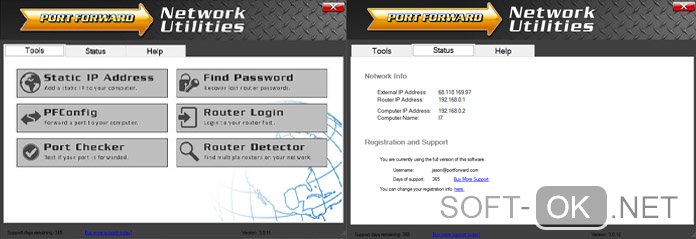
Возможные трудности
Несмотря на то, что описанные выше инструкции чаще срабатывают, чем нет, существует вероятность того, что что-то пойдёт не так. В этом случае рекомендуется не заниматься поисками причины в файлах, а попробовать другие возможности, потому что иногда исправить проблемы или невозможно, или слишком сложно.
К примеру, при выключенном компьютере сервер не будет работать, если он не будет куплен или арендован для Windows или Linux VPS.
Также иногда площадка не срабатывает, потому, что её останавливает Брандмауэр. Тогда у него необходимо добавить порты в исключения.
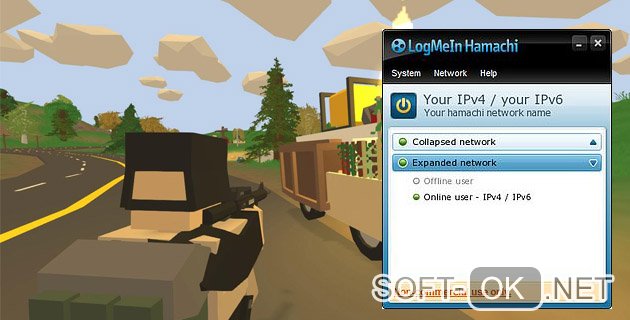
И если ничего не помогает, а сервер не работает даже после проверок и починок, пригодится Hamachi — ПО, с помощью которого можно создать защищённую сеть компьютеров через интернет, как если бы они физически соединялись друг с другом (Рисунок 4). Здесь, после создания сети, всем игрокам передаётся порт и IPV4, чтобы у них был доступ.
Но в большинстве случаев, способы настройки и создания сервера Steam для Unturned, описанные в этой статье, срабатывают без дополнительной помощи.




